Библиотека
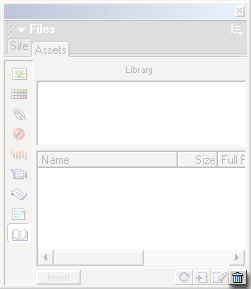
Рис. 6.37. Кнопка Delete панели Assets (режим отображения содержимого библиотеки)
Но, кроме уже знакомых вам действий над файлами, библиотека предоставляет и новые. Это обновление Web-страниц, содержащих библиотечные элементы, после их изменения.
Для того чтобы обновить открытую в активном окне документа страницу, выберите пункт Update Current Page контекстного меню элемента библиотеки, дополнительного меню панели или подменю Library меню Modify главного окна. Dreamweaver сразу же обновит ее.
Другое дело, если вам нужно обновить страницы во всем сайте. Для этого выберите пункт Update Site. На экране появится диалоговое окно Update Pages, показанное на рис. 6.38. Это окно уже вам знакомо – Dreamweaver выводит его при каждом удобном случае.
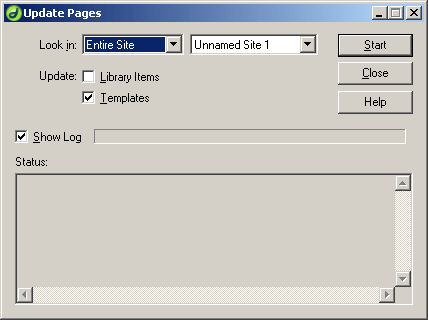
Рис. 6.38. Диалоговое окно Update Pages
Если же вам необходимо обновить все страницы сайта, выберите в раскрывающемся списке Look in пункт Entire Site, а в раскрывающемся списке, расположенном справа от него, – название сайта. Если требуется обновить только те страницы, на которых вы поместили тот или иной библиотечный элемент, выберите в том же раскрывающемся списке Look in пункт Files That Use, а в раскрывающемся списке, расположенном справа от него, – имя необходимого библиотечного элемента. Проверьте, включен ли флажок Library Items в группе Update. И нажмите кнопку Start.
Если вы оставили включенным флажок Show Log, Dreamweaver будет отображать ход процесса просмотра и обновления файлов в расположенном в нижней половине окна текстовом поле. После того как процесс обновления закончится, закройте это окно, нажмите кнопку Close.
Иногда бывает необходимо преобразовать элемент библиотеки, помещенный на Web-страницу, в обычный фрагмент кода HTML. Для этого выделите его в окне документа и выберите в контекстном меню пункт Detach from Original. После этого Dreamweaver выдаст вам небольшое окно-предупреждение; нажмите кнопку Yes, чтобы открепить элемент от библиотеки, и кнопку No, если вы почему-то передумали делать это.
